iPadを外部ディスプレイとして使う
無料アプリでここ迄出来る
知ってる方も多いかもしれませんが、Macの「Sidecar」同様にiPadをセカンドモニターとして使うiPadアプリがあります。それがこの「spacedesk-USB Display for PC」です。
これはWindows11(10)とモバイルデバイスと画面接続できるもので、端末としてはiPadやiPhoneをはじめ、Android・Amazonなど色々な端末を網羅しており、環境にあったものをダウンロードしてください。AppleStoreやGoogleアプリStoreなどで入手できます。
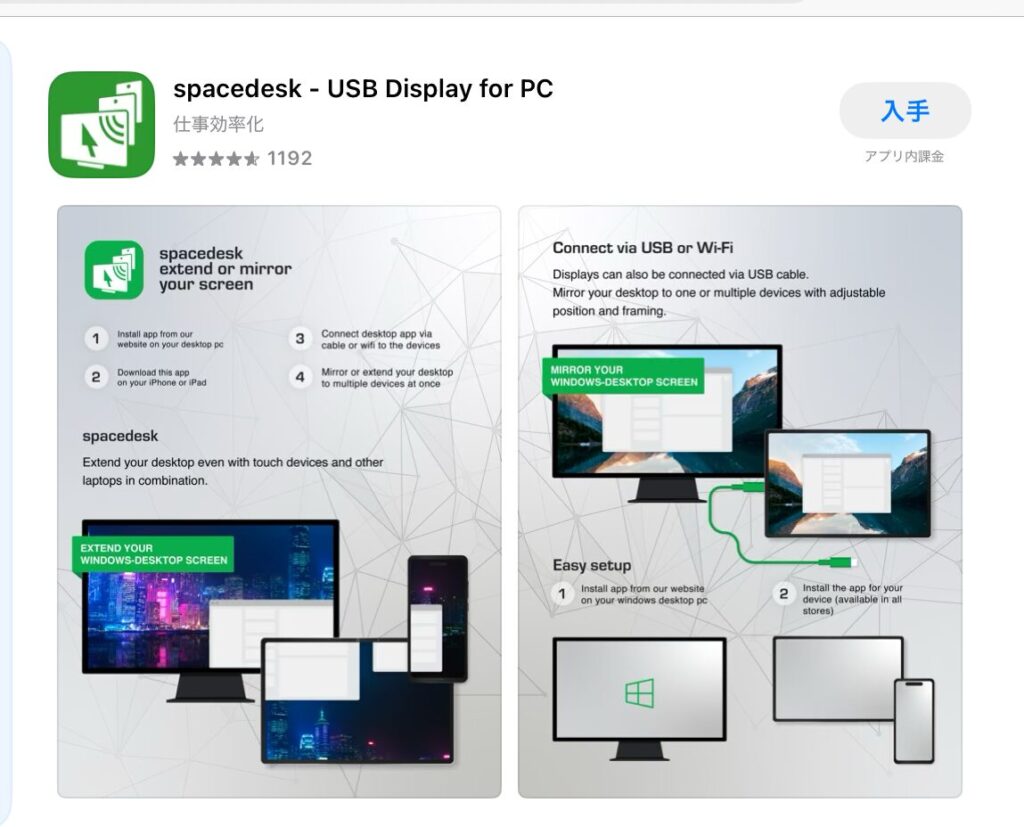
使ってみよう
まずはiPadにアプリをインストールします。そうしたら公式サイトからWindows側にもインストールを行います。私の場合、Wi-Fiで同じネットワーク上にあるのでiPad側でPC追加ですぐに追加できました。有線を使う場合、以下のようなWindows側の設定画面からUSB接続をONにします。
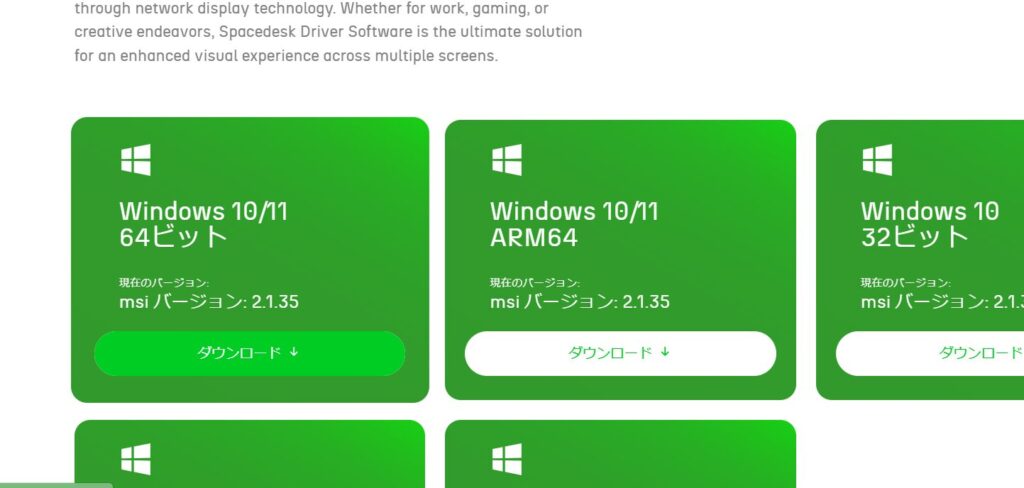
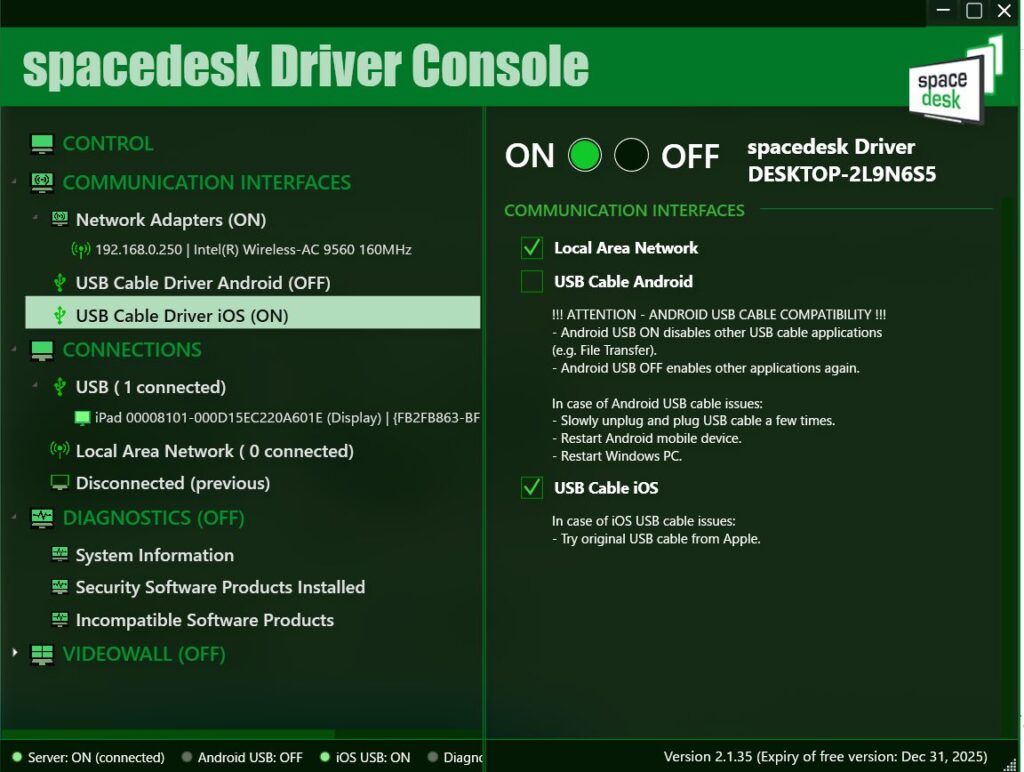
Windows側の設定
Windows側でデスクトップ上から右クリックでディスプレイ設定を開きます。
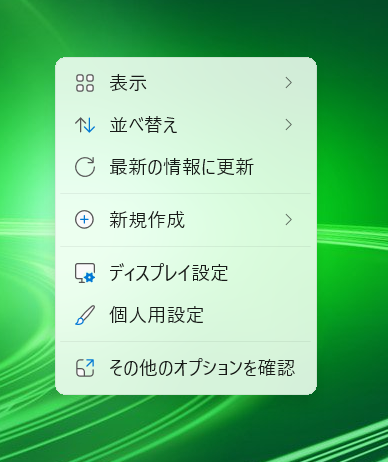
そこで、ディスプレイが2台表示されているか確認します。ミラーリングの場合は「表示画面の複製」を選びます。Wi-Fiを使って離れたところからWindowsにアクセスしたい場合は、こちらが良い。タッチパネルで全ての操作ができ便利。またタブレットのスタイラスペンを使って書き込んだりする場合もこちらを使いますが、その場合は有線の方が、遅延が少なくて快適です。
ちょっといいと思ったのがプレゼンや他のメンバーと共有して見せたいときに、タッチパネルとスタイラスペンが活躍出来る事。色々な場面で使えそうな印象です。
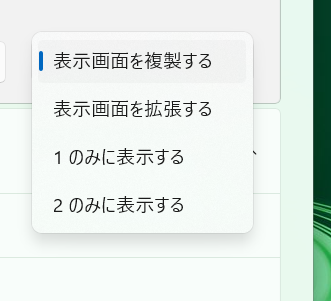
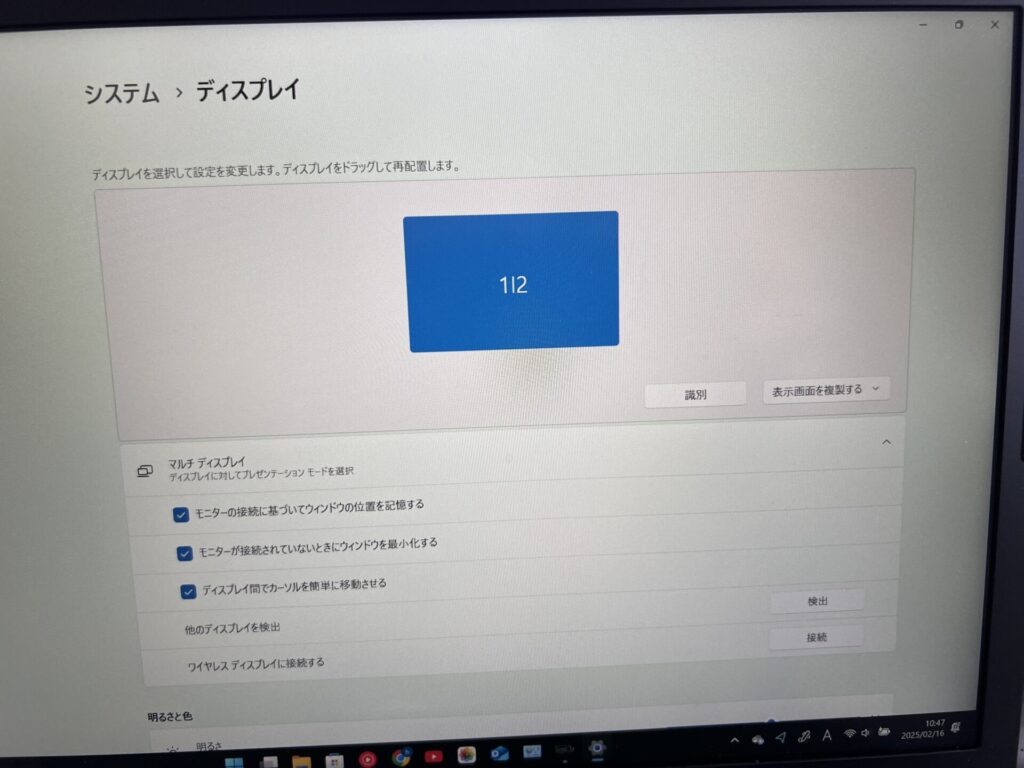
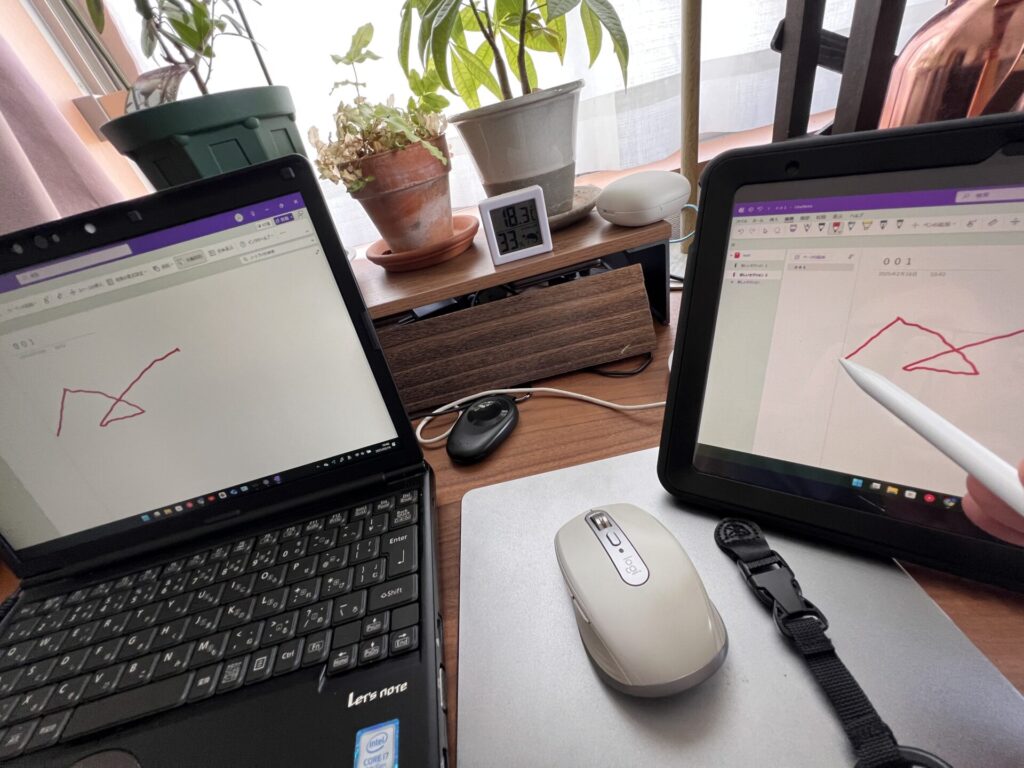
セカンドモニターとして使いたい場合は、「画面拡張」を選びます。作業などで広く使いたい場合はこちらが便利でしょう。それぞれに解像度と拡大率は設定可能で、違和感の少ないサイズで作業しましょう。当たり前だが、マウスポインターは自由に行き来できる。普通のPCのデュアルモニターと使い勝手は一緒です。
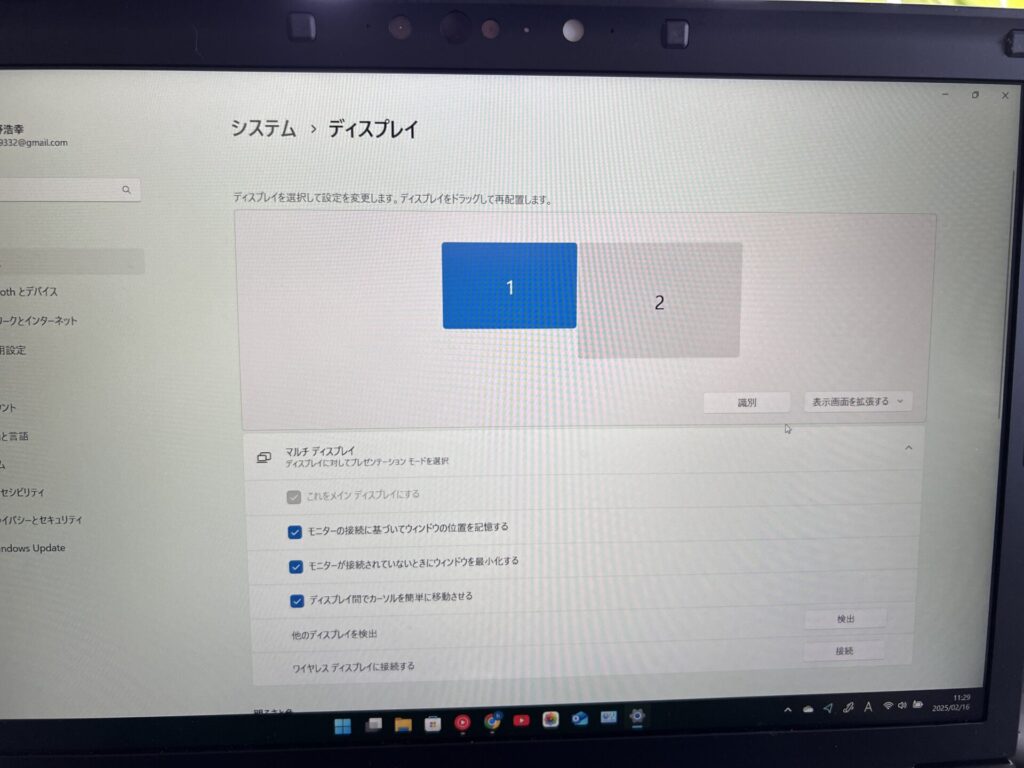
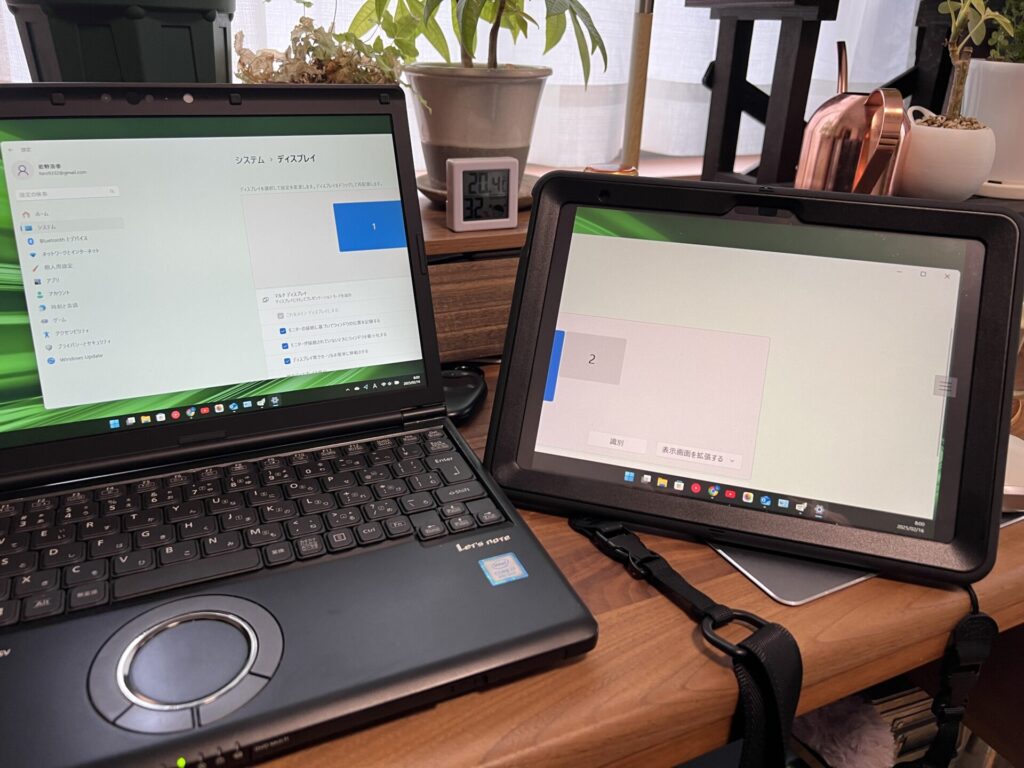
とても良いアプリなんですが、注意点としてはクリエーターさんが液タブの様に使いたいとか、遅延レスで作業したいと言ったシビアな作業では過度な期待は禁物です。とはいっても普通の作業では不満はありません。もっとも最新のiPadProとハイスペックPCの場合はどれくらいになるのか検証してみたいものです。




コメント